
iTube Studioで録画する場合(旧FREE YOUTUBE DOWNLOADER)
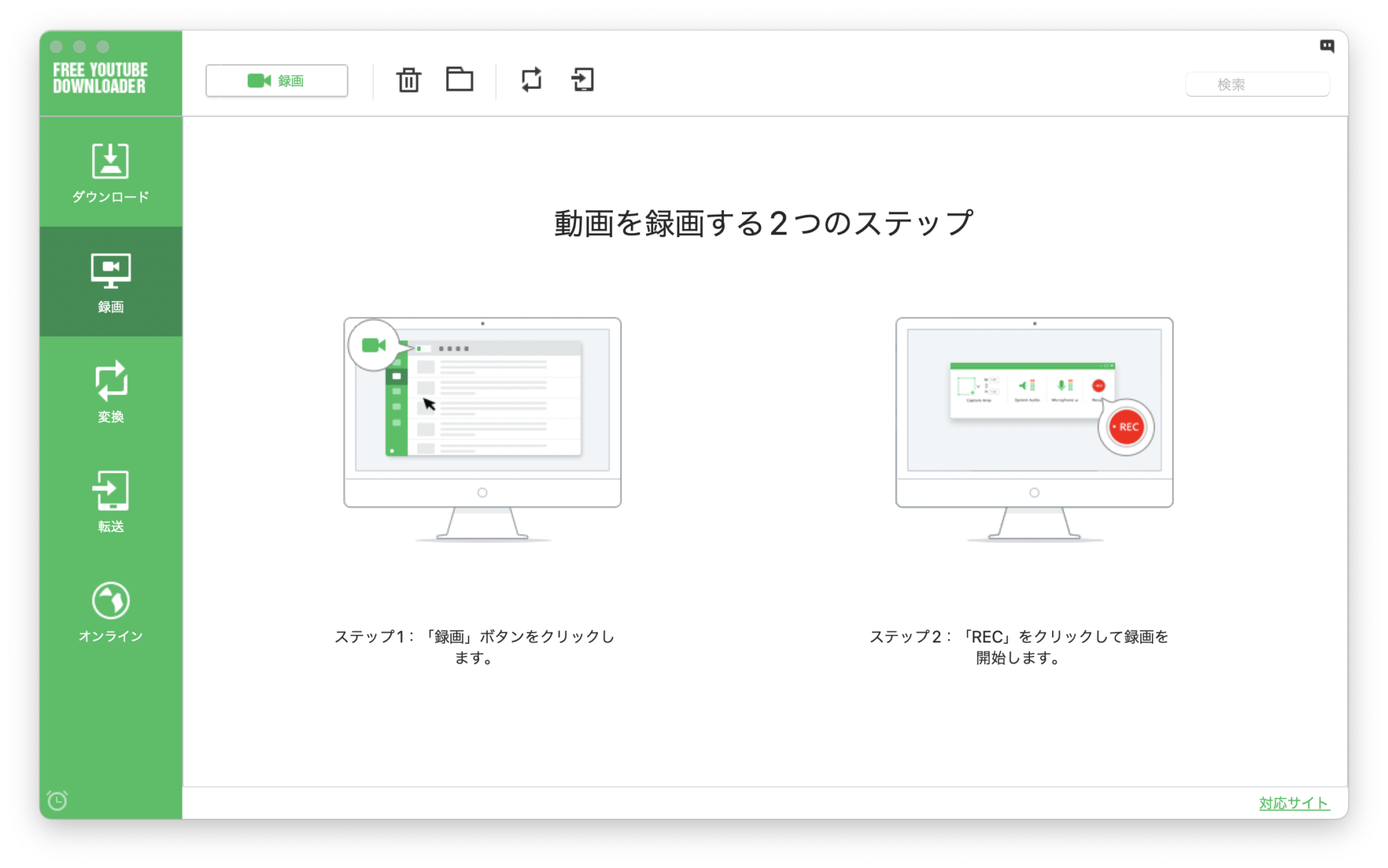
説明画面では、FREE YOUTUBE DOWNLOADERになっていますが、iTube Studioと同じ操作画面です。
iTube Studioの旧バージョンがFREE YOUTUBE DOWNLOADERです。
STEP
録画から録画ボタンをクリックします
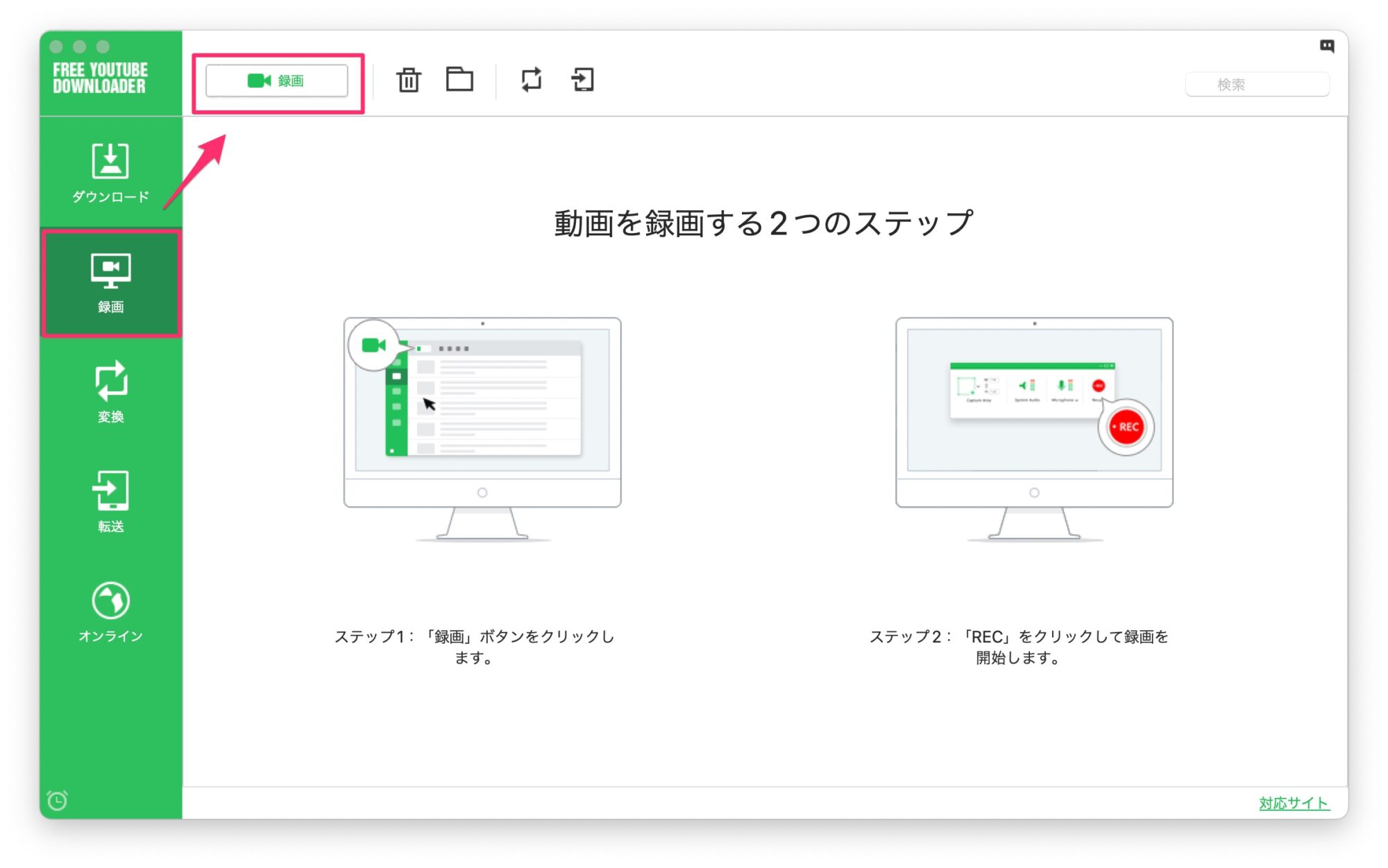
STEP
スクリーンレコーダーの設定を行います
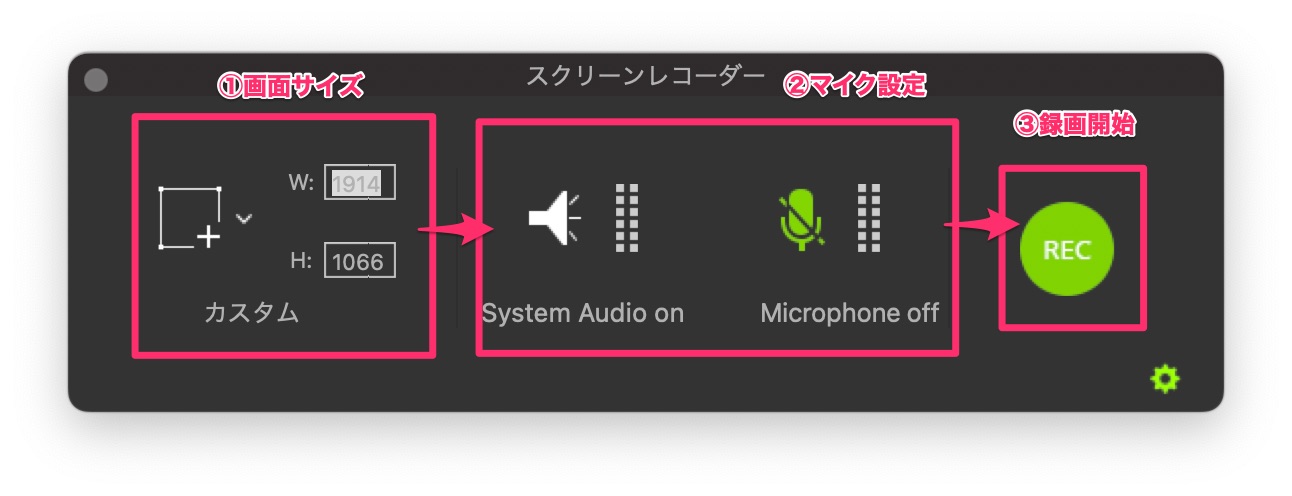
- 画面サイズを設定します
- マイク設定をします
Macの場合は「Sysutem Audio on」をオンにします。 - RECボタンを押します
もし音声が入らない場合は右のマイクの設定をONにしてみてください。
音声が入らない場合
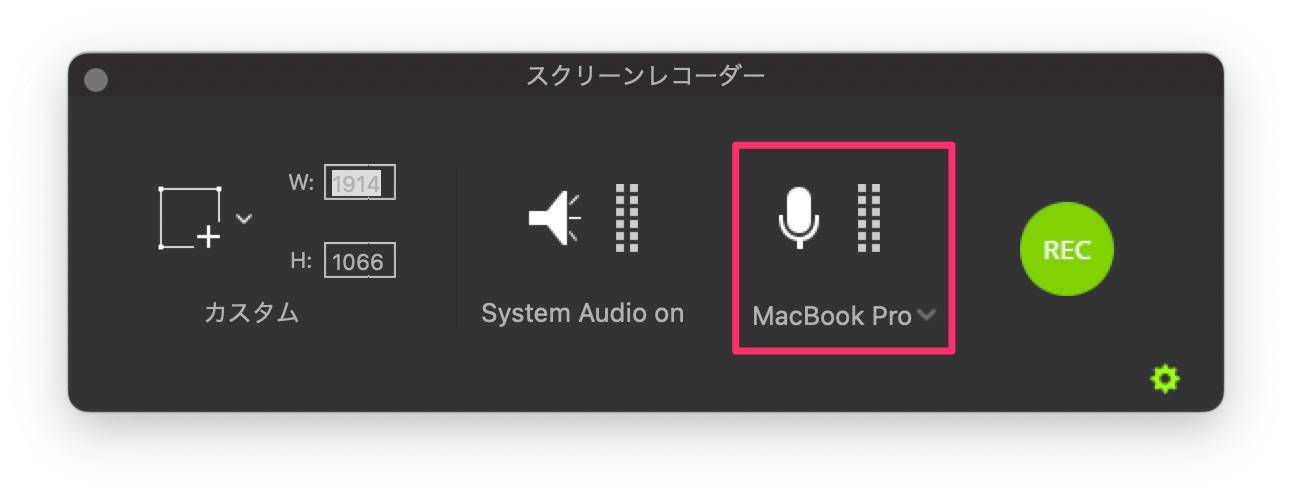
STEP
録画開始します。
STEP
録画を停止する場合は、録画停止ボタンをクリックします
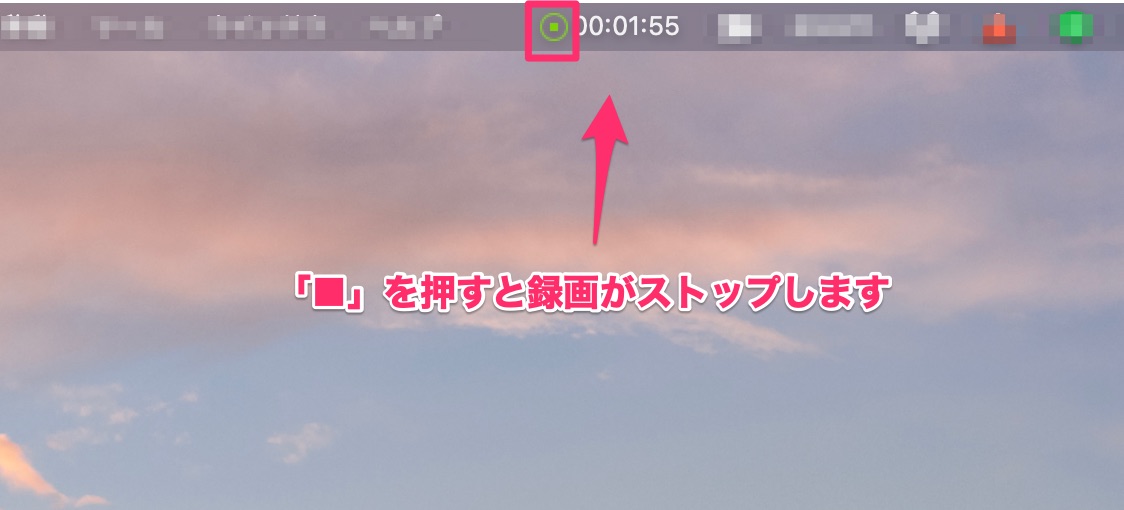
STEP
録画された動画は次のように確認できます。
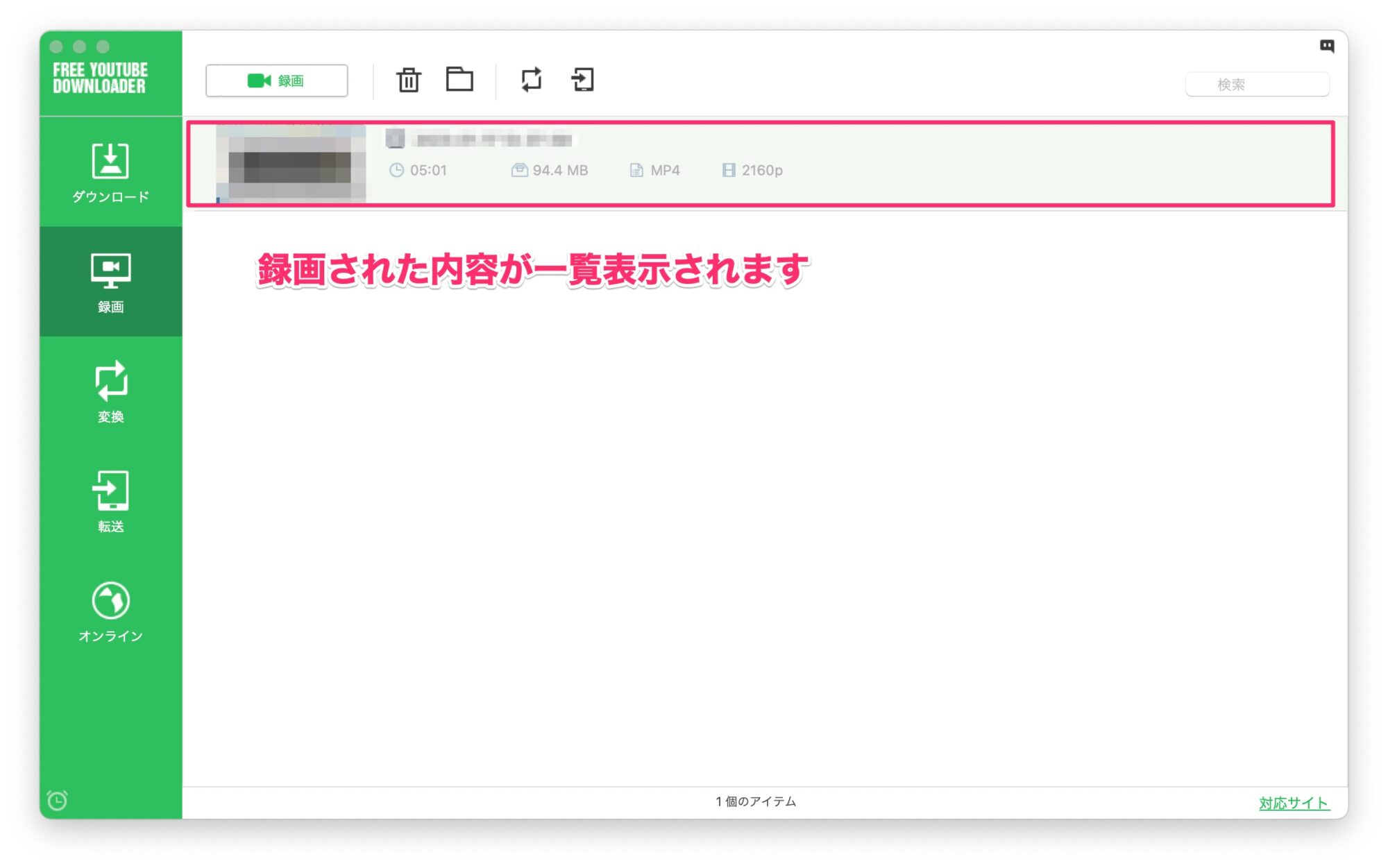
STEP
ファイルはムービーの中にあります。
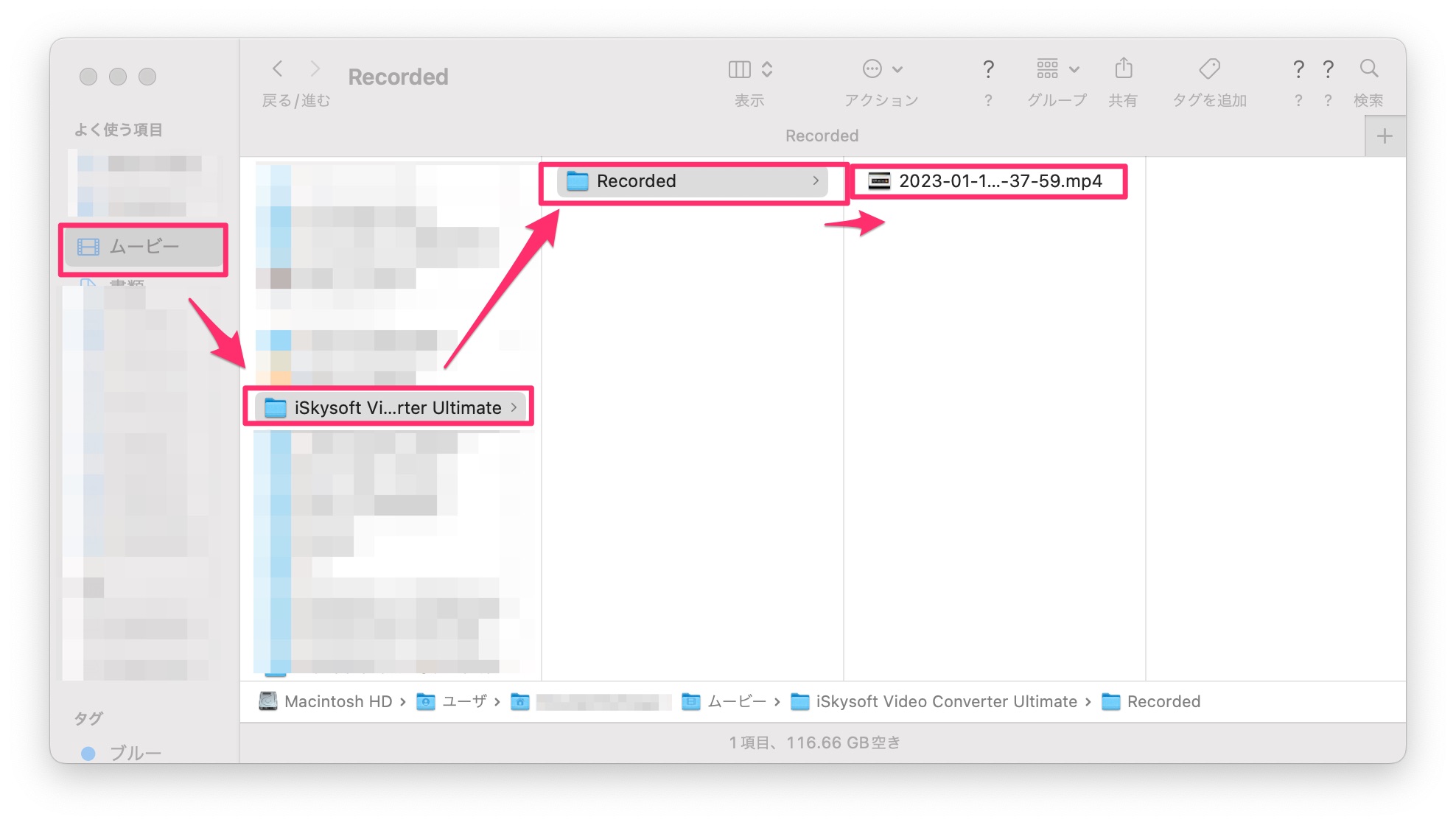
]]>

-20240306-7.001-812x457.jpeg)
-20240306-7.001-812x457.jpeg)